華碩 AiProtection:開還是關?增強路由器的安全性!

什麼是華碩 AiProtection?它有什麼作用?如何在華碩路由器上啟用 AiProtection。如何評估和改進我的網絡安全。
怎麼把電腦擦乾淨才能賣掉?如何擦除我的計算機並刪除所有內容?此外,您如何為 Windows 10 恢復出廠設置?這些都是您可能正在尋找答案的合法問題。好消息:您來對地方了。本教程向您展示如何刪除 Windows 10 上的所有內容,從而有效地將 Windows 10 擦除為出廠默認設置。當您從其他人那裡收到一台裝有 Windows 10 的計算機,並且您想像新機一樣開始使用它並確保沒有剩餘物時,此操作特別有用。這樣的“刪除一切”如果您想在出售或簡單贈送 PC 時清除 PC 上的所有數據,您也需要重置類型。如果您確定不再需要 Windows 10 PC 中的任何數據,請按照以下步驟將 Windows 10 恢復出廠設置:
內容
注意:如果要重置 Windows 10 並保留文件,則應改為閱讀本指南:如何在不丟失文件的情況下重置 Windows 10。
為什麼要將 Windows 10 PC 恢復出廠設置?
在 Windows 10 中,Remove Everything進行重置是您可以執行的最激烈的方法。它相當於全新安裝 Windows 10。以前的活動不會留下任何痕跡。它包括刪除所有個人文件、所有應用程序以及在 Windows 10 中所做的所有設置更改。
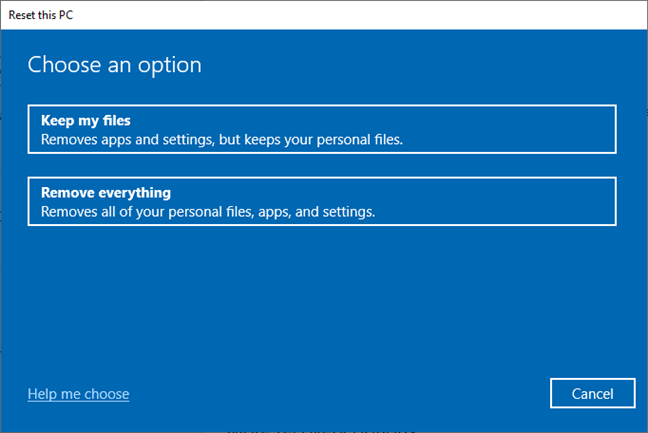
用於重置 Windows 10 的選項
如果您確定這是您想要的,並且您已準備好重置您的 Windows 10 安裝,那麼您還有一個選擇:“只需刪除您的文件”或“清理數據”。第二個選項執行第一個選項的操作(刪除文件),但它還添加了一個清理操作,以防止將來任何其他人恢復您的數據。

如何在 Windows 10 中清理驅動器
當您或其他人開始使用 PC 時,重置結果是相同的。當有人使用文件恢復工具時會出現差異:標準恢復工具無法找到您的舊文件和設置。請記住,在重置 PC 時清潔驅動器會增加時間。這是因為清理驅動器是一項繁瑣的操作,需要多次將空白數據重寫到驅動器上。根據您 PC 的性能,此清潔可能會使重置過程增加幾個小時。
當您準備好開始時,有兩種方法可以啟動 Windows 10 的重置。我們將在本教程的以下部分中介紹它們。如果您在登錄 Windows 10 時遇到問題,第二種方法可能會有所幫助。
1. 如何恢復出廠設置 Windows 10 並刪除所有內容(從設置)
您要做的第一件事是打開“設置”應用。一種快速的方法是按下鍵盤上的Windows+ I鍵。在“設置”應用中,轉到“更新和安全”類別。
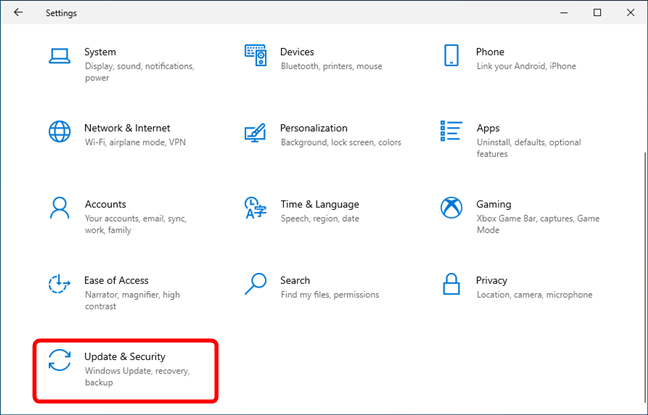
在設置中打開更新和安全
在窗口左側,單擊或點按恢復。在“設置”窗口的右側,Windows 10 會顯示一個名為“重置此 PC ”的部分,它會告訴您“如果您的 PC 運行不正常,重置它可能會有所幫助。這使您可以選擇保留或刪除文件,然後重新安裝 Windows”。這就是你要找的。單擊或點擊“開始使用”按鈕。
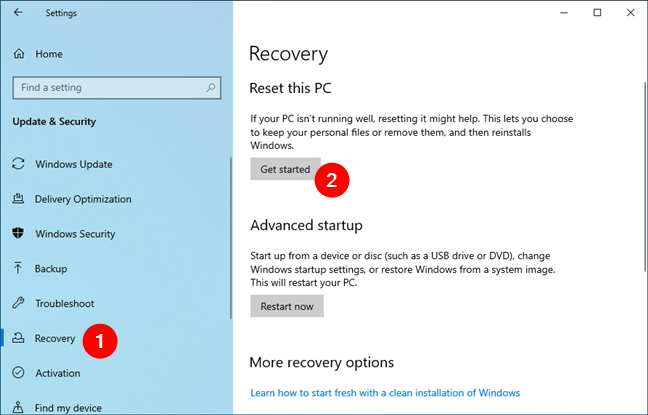
開始使用 Windows 10 中的重置過程
Windows 10 會詢問您是要保留個人文件還是刪除 PC 上的所有內容。因為您想要恢復出廠設置,所以請選擇“刪除所有內容(刪除您的所有個人文件、應用程序和設置)”。
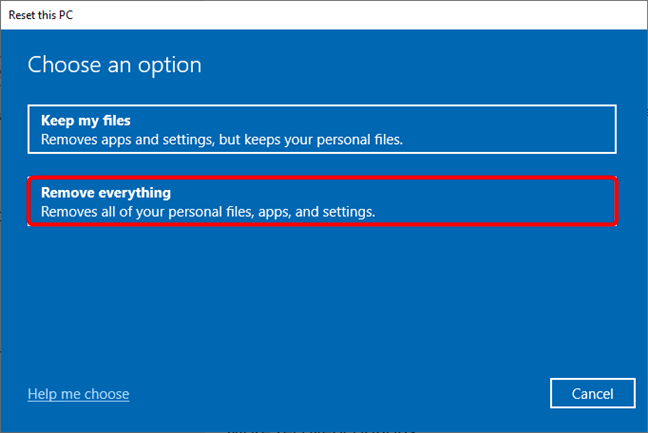
重置電腦時選擇刪除所有內容
如果您的計算機具有多個分區,系統還會詢問您是僅從安裝 Windows 的驅動器還是從所有驅動器中刪除文件。做出最適合您情況的選擇。
然後,“重置此電腦”嚮導會詢問您“您想如何重新安裝 Windows?” . 選擇最適合您的選項:
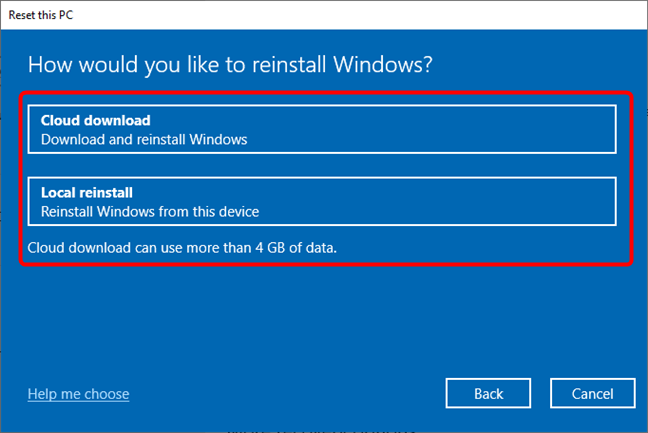
選擇雲下載或本地重新安裝
然後,進入嚮導的“附加設置”步驟。默認情況下,Windows 10 恢復出廠設置會擦除驅動器上的所有內容,但不會完全清理它們。這意味著它們上的舊數據仍然可以在專門的數據恢復應用程序的幫助下進行檢索。如果您正在重置 Windows 10 以便您可以重新開始,您可以保留所有內容並繼續重置過程。但是,如果您要出售或贈送 PC,您可能還需要徹底清潔其驅動器。為此,您需要按更改設置鏈接。
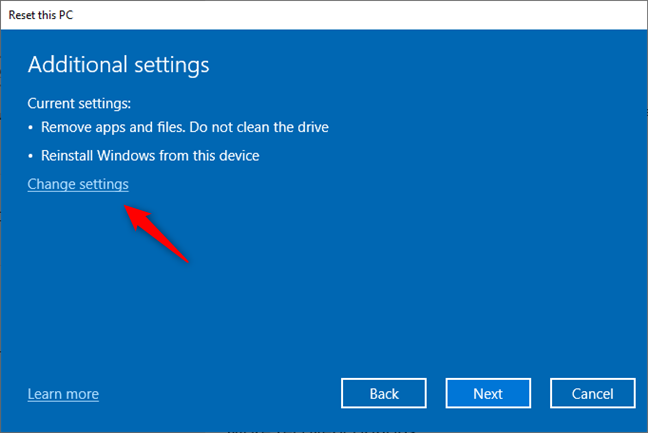
更改附加設置上的設置
如果您除了刪除文件之外還想清理驅動器(以使任何人幾乎不可能恢復您的文件),請在選擇設置步驟啟用清理數據開關,然後按確認。選擇擦除所有內容的主要缺點是 Windows 10 需要更多時間來重置您的 PC。
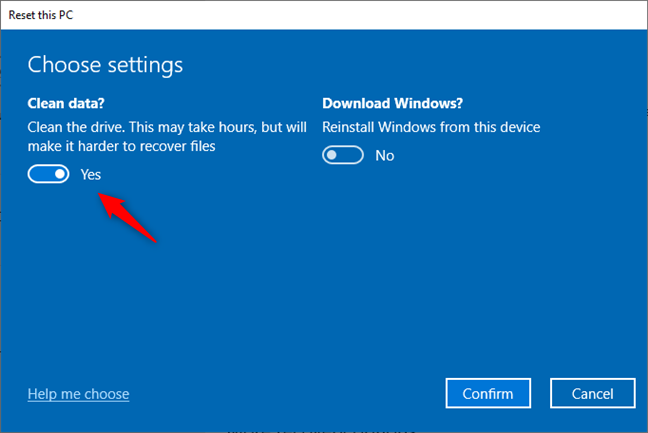
在僅刪除文件或完全清理驅動器之間進行選擇
然後,Windows 10 需要一些時間來準備好一切。準備好後,它會讓您了解它並向您展示重置過程的影響。重置刪除:
如果您仍然確定要重置,請單擊或點擊重置按鈕。但是,請注意,這是您可以改變主意並取消該過程的最後一刻。
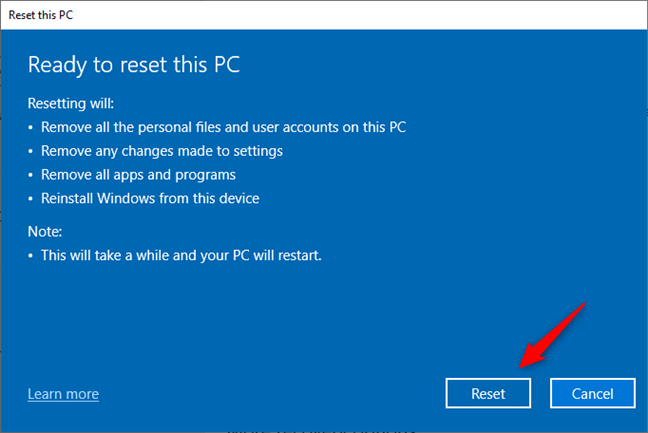
準備重置這台電腦
Windows 10 需要一兩分鐘來準備。然後,完成後,它會自動重新啟動您的 PC。
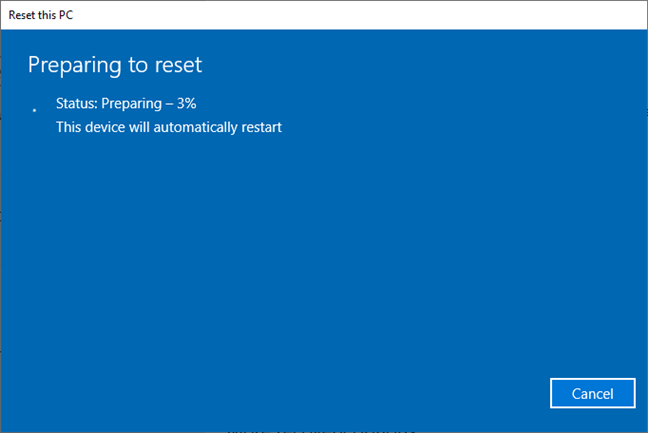
重置此電腦
給自己喝杯咖啡或茶,等待 Windows 10 自行重置。根據您計算機的硬件配置,此步驟可能需要一段時間。
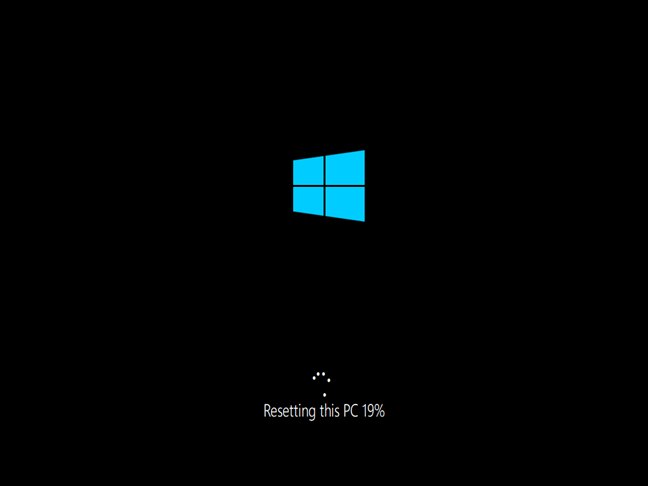
重置此 Windows 10 PC 的進展
一段時間後,Windows 10 開始自行重新安裝。
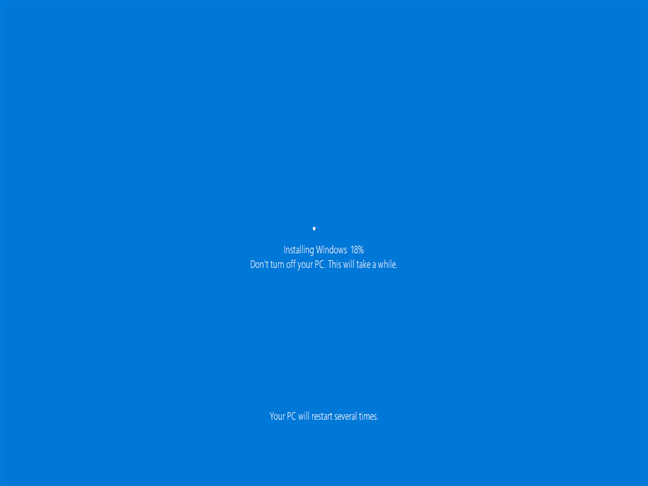
正在使用出廠設置重新安裝 Windows 10
安裝完成後,Windows 開始要求您自定義安裝。您必須設置語言和鍵盤佈局等內容並創建用戶帳戶,就像在新安裝了 Windows 10 的新 PC 上一樣。如果您在個性化過程中需要幫助,請閱讀如何安裝 Windows 10,從名為“如何自定義 Windows 10 安裝(設置步驟)”的部分開始。”
2. 如何恢復出廠設置 Windows 10 並擦除所有數據(來自 Windows 恢復環境)
當您無法登錄 Windows 10 時,這種從Windows 恢復環境恢復出廠設置 Windows 10 的方法非常方便。最快的方法之一是從登錄屏幕:按住Shift鍵的同時單擊電源圖標,然後重新啟動。
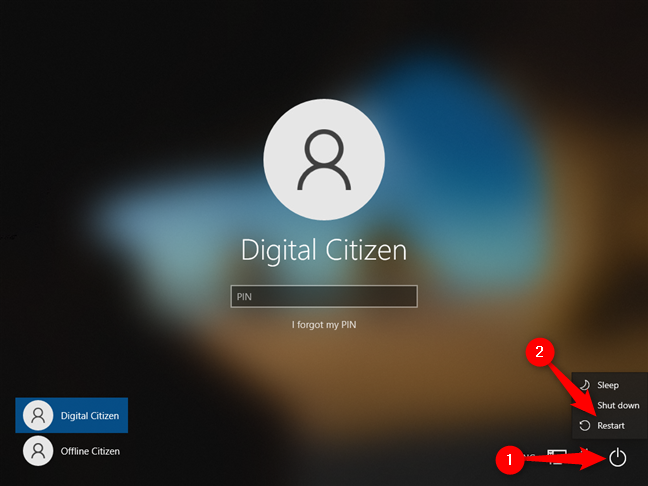
從登錄屏幕重新啟動 Windows 10
Windows 10 重新啟動後,單擊或點擊疑難解答。
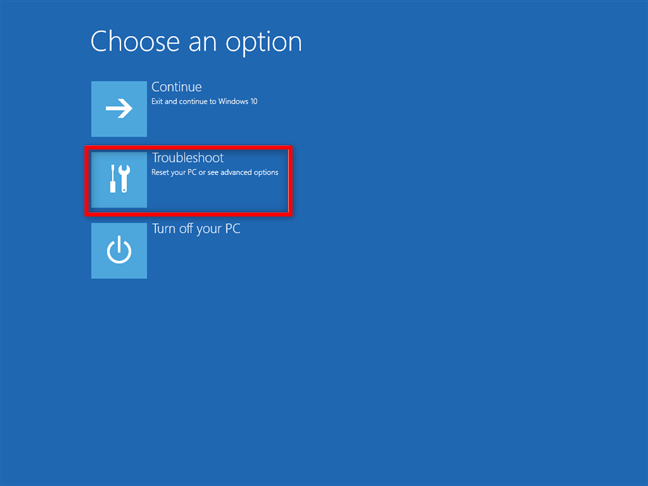
選擇疑難解答重置您的電腦
然後,在疑難解答屏幕上,選擇“重置此電腦”。
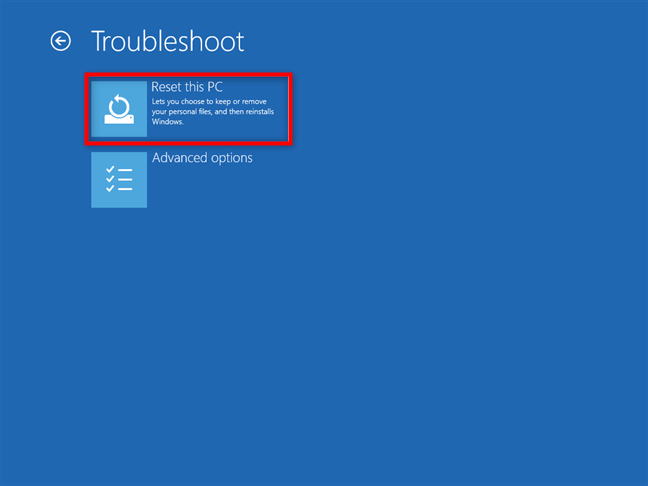
在疑難解答屏幕上選擇重置此電腦
接下來,選擇“刪除所有內容(刪除您的所有個人文件、應用程序和設置)”。
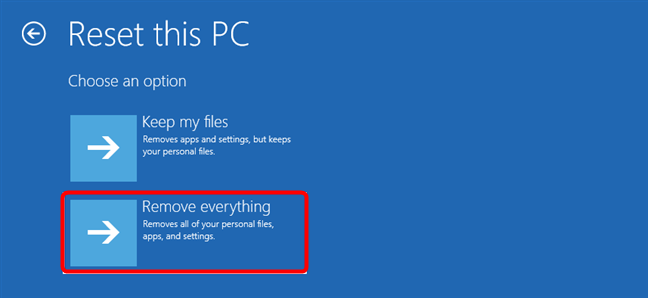
在重置此 PC 屏幕上選擇刪除所有內容
如果您的計算機具有多個驅動器或分區,系統還會詢問您是僅從安裝了 Windows 10 的驅動器還是從所有驅動器中刪除文件。做出最適合您需求的選擇。然後,Windows 10 想知道您是喜歡使用雲下載還是本地重新安裝方法重新安裝它。通過單擊或點擊它來選擇您喜歡的任何方式。
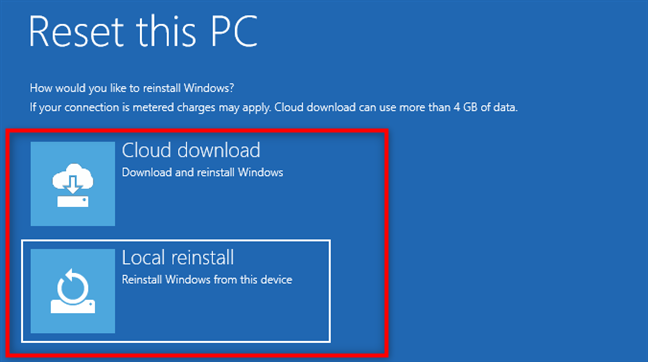
選擇雲下載或本地重新安裝
您的 PC 需要一些時間來準備好一切,因此請耐心等待它重新啟動。接下來,系統會要求您決定是否除了刪除文件之外還要清理驅動器。清理為您的數據的機密性提供了更高的安全性,並且使其他人幾乎不可能恢復您的文件。缺點是 Windows 10 重置 PC 花費的時間要長得多。當您確定自己的決定時,單擊或點擊您喜歡的選項。
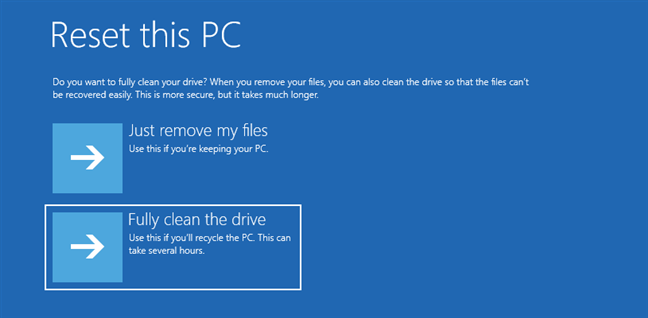
只需刪除我的文件或完全清潔驅動器
如果您仍然確定要重置它,請單擊或點擊重置按鈕。但是,請注意,這是您可以改變主意並取消重置的最後時刻。
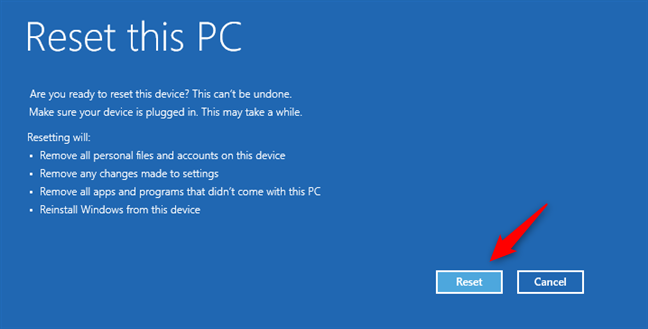
開始重置過程
等待幾分鐘,讓 Windows 10 重置您的電腦。根據您計算機的硬件,此步驟可能需要一段時間。
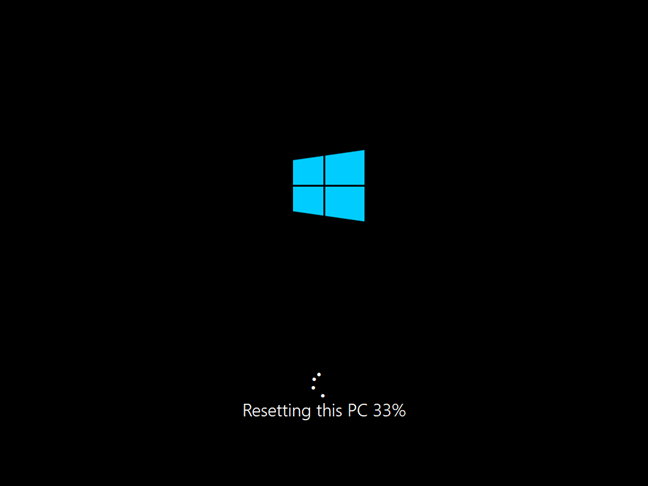
重置此 PC 進度
一段時間後,Windows 10 開始自行重新安裝。
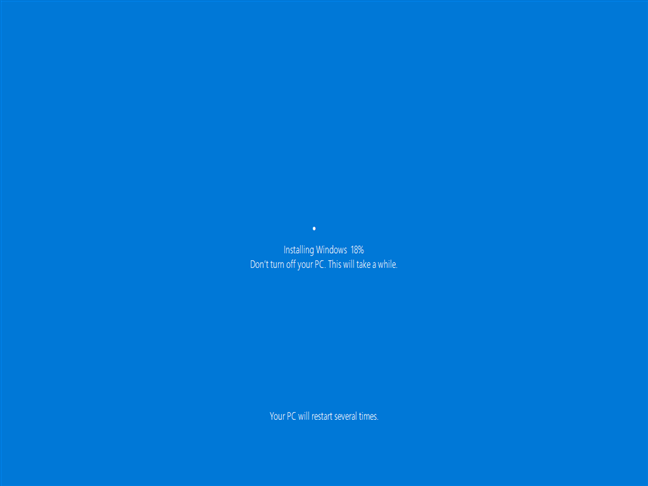
重置此 PC 重新安裝 Windows 10
初始安裝完成後,Windows 開始要求您自定義安裝。這些步驟與執行 Windows 10 的全新安裝時相同。
為什麼將 Windows 10 恢復出廠設置?
我們希望本教程能夠幫助您成功且完整地重置您的 Windows PC 或設備,並且它可以像新的一樣工作。在結束本教程之前,請告訴我們您執行 Windows 10 完全重置的原因以及您選擇從中刪除所有內容的原因。是因為你決定賣掉你的電腦還是把它送給別人?
什麼是華碩 AiProtection?它有什麼作用?如何在華碩路由器上啟用 AiProtection。如何評估和改進我的網絡安全。
如何使用 SmartThings Find 找到丟失的三星 Galaxy 設備。查看您將智能手機、平板電腦或智能手錶放錯地方的位置。
如何在 Windows 10 中調高或調低亮度,使用鍵盤、Windows 10 快速操作、設置應用等。
在 Windows 10 和 Windows 11 中進一步探索打開任務管理器的所有方法、快捷方式及其功能。
可用於打開 Windows Defender 防火牆的所有方式、快捷方式和命令,包括從 CMD。
了解如何在 Windows 10 和 Windows 11 中控制音量,使用快速和便捷的方法來調整筆記本電腦、平板電腦或 PC 的音量。
在 Windows 10 和 Windows 11 中打開 Windows 終端的所有方法,包括以管理員身份運行它。
如果您不再需要在三星手機上使用 Galaxy AI,您可以透過非常簡單的操作將其關閉。以下是關閉三星手機上 Galaxy AI 的說明。
如果您不需要在 Instagram 上使用任何 AI 角色,您也可以快速將其刪除。這是在 Instagram 上刪除 AI 角色的指南。
Excel 中的 delta 符號,又稱為三角形符號,在統計資料表中使用較多,用來表示增加或減少的數字,或根據使用者意願表示任何資料。
除了共享顯示所有工作表的 Google Sheets 檔案外,使用者還可以選擇共享 Google Sheets 資料區域或共享 Google Sheets 上的工作表。
基本上,在 iPhone 上刪除 eSIM 的操作也很簡單,我們可以遵循。以下是在 iPhone 上移除 eSIM 的說明。
除了在 iPhone 上將 Live Photos 儲存為影片之外,用戶還可以非常簡單地在 iPhone 上將 Live Photos 轉換為 Boomerang。
許多應用程式在您使用 FaceTime 時會自動啟用 SharePlay,這可能會導致您意外按錯按鈕並破壞正在進行的視訊通話。
當您啟用「點擊執行」時,該功能會運行並瞭解您點擊的文字或圖像,然後做出判斷以提供相關的上下文操作。
打開鍵盤背光會使鍵盤發光,這在光線不足的情況下操作時很有用,或者讓您的遊戲角落看起來更酷。以下有 4 種方法可以開啟筆記型電腦鍵盤燈供您選擇。
有許多方法可以在 Windows 10 上進入安全模式,以防您無法進入 Windows。若要在啟動電腦時進入安全模式 Windows 10,請參閱下方來自 WebTech360 的文章。
Grok AI 現在已擴展其 AI 照片產生器,將個人照片轉換為新的風格,例如使用著名動畫電影創建吉卜力工作室風格的照片。
Google One AI Premium 提供 1 個月的免費試用,用戶註冊即可體驗 Gemini Advanced 助理等多項升級功能。
從 iOS 18.4 開始,蘋果允許用戶決定是否在 Safari 中顯示最近的搜尋。
Windows 11 在截圖工具中整合了 Clipchamp 影片編輯器,以便用戶可以隨意編輯視頻,而無需使用其他應用程式。
漏斗圖通常描述不同階段如何合併為較小的輸出。這是在 PowerPoint 中建立漏斗圖的指南。




















